ddu卸载显卡驱动后断网了怎么办?ddu卸载显卡驱动后断网解决方法
时间:2022-10-26 21:41
很多人不知道ddu卸载显卡驱动后断网了怎么办?今日为你们带来的文章是ddu卸载显卡驱动后断网了解决方法,还有不清楚小伙伴和小编一起去学习一下吧。
ddu卸载显卡驱动后断网了怎么办?ddu卸载显卡驱动后断网解决方法
第一步:首先我们通过开始菜单进入“设置”(如图所示)。

第二步:然后打开“更新和安全”(如图所示)。
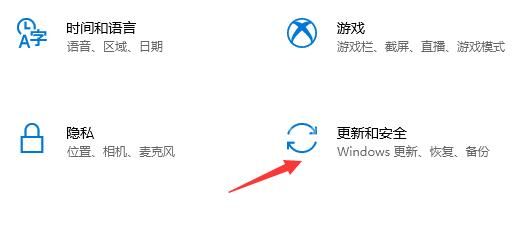
第三步:点击左侧“恢复”选项进入(如图所示)。
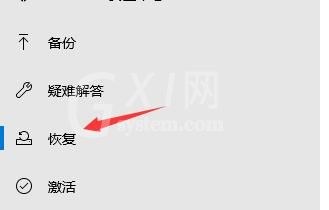
第四步:接着点击高级启动下的“立即重新启动”(如图所示)。
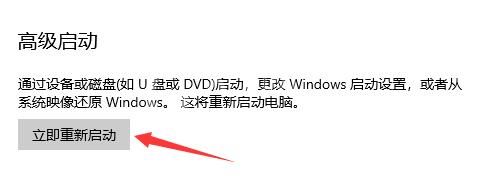
第五步:然后系统会自动启动,我们可以进入安全模式(如图所示)。

第六步:然后在设备管理器中就可以安装网卡驱动了。
第七步:此外,也可以使用第三方软件来安装网卡驱动,安装完成后就能正常上网了(如图所示)。
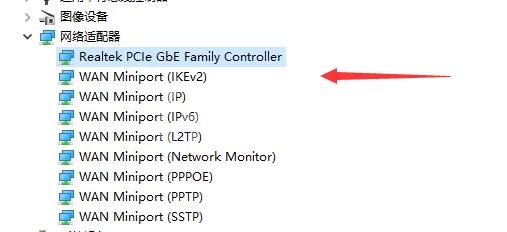
以上就是给大家分享的ddu卸载显卡驱动后断网了怎么办的全部内容,更多精彩内容尽在Gxl网!



























